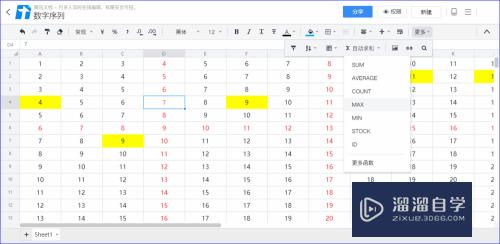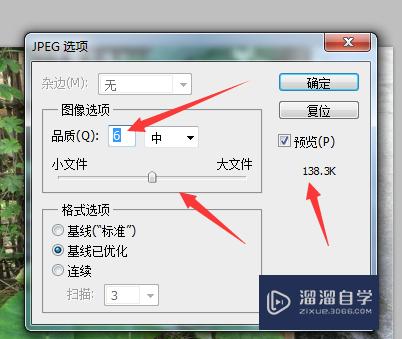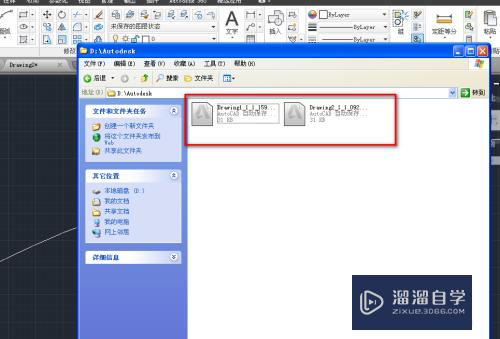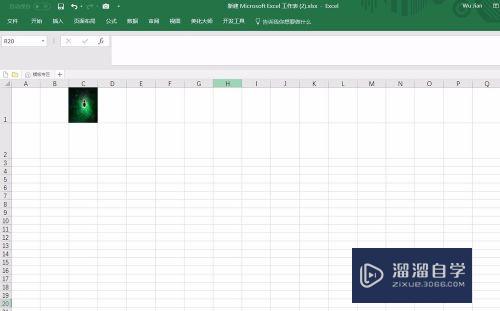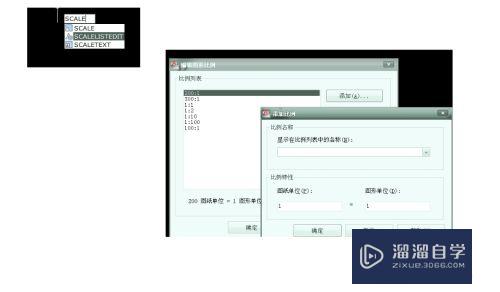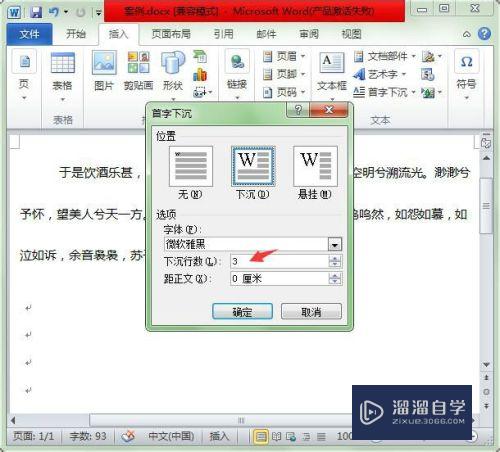SketchUp怎么移动和旋转坐标轴优质
SketchUp是一款三维设计软件。拥有直观。灵活。易于的特点。在SketchUp里面。经常会需要旋转模型或者坐标。但是很多用户不知道SketchUp怎么移动和旋转坐标轴。没关系。本次教程来介绍一下。
工具/软件
硬件型号:联想(Lenovo)天逸510S
系统版本:Windows7
所需软件:SketchUp 2018
方法/步骤
第1步
打开SketchUp软件或者模型
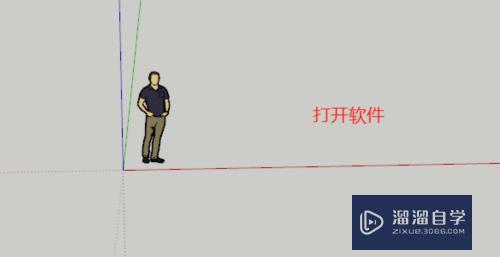
第2步
打开之后在坐标轴位置右键
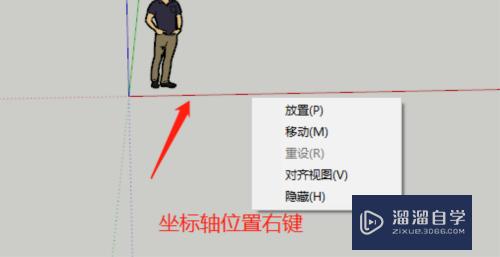
第3步
在右键菜单里。点击移动
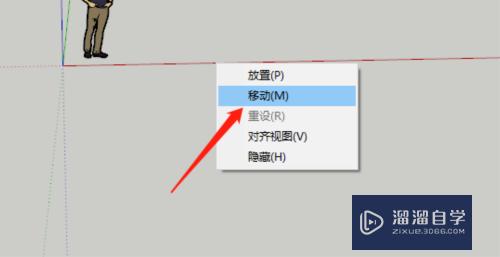
第4步
点击后就会出现移动的设置界面
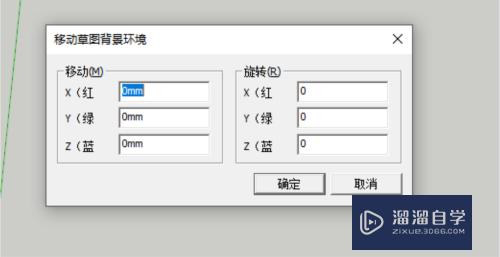
第5步
我们根据轴向输入移动距离
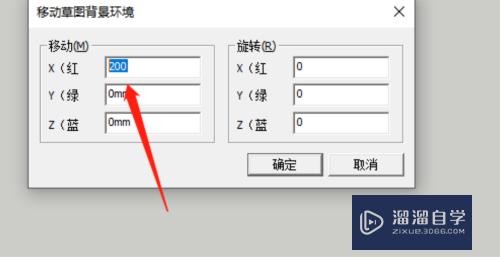
第6步
后边是根据轴向来旋转
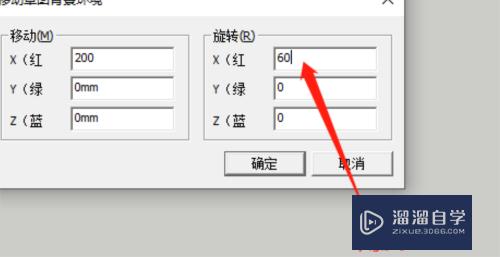
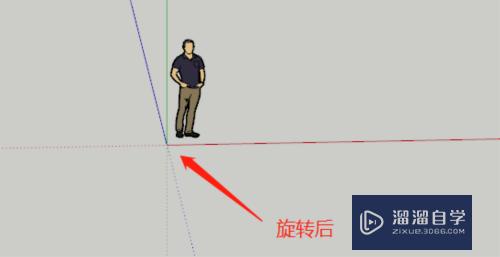
总结
1。打开SketchUp软件
2。打开之后在坐标轴位置右键
3。在右键菜单里。点击移动
4。点击后就会出现移动的设置界面
5。我们根据轴向输入移动距离
6。后边是根据轴向来旋转
以上关于“SketchUp怎么移动和旋转坐标轴”的内容小渲今天就介绍到这里。希望这篇文章能够帮助到小伙伴们解决问题。如果觉得教程不详细的话。可以在本站搜索相关的教程学习哦!
更多精选教程文章推荐
以上是由资深渲染大师 小渲 整理编辑的,如果觉得对你有帮助,可以收藏或分享给身边的人
本文标题:SketchUp怎么移动和旋转坐标轴
本文地址:http://www.hszkedu.com/59282.html ,转载请注明来源:云渲染教程网
友情提示:本站内容均为网友发布,并不代表本站立场,如果本站的信息无意侵犯了您的版权,请联系我们及时处理,分享目的仅供大家学习与参考,不代表云渲染农场的立场!
本文地址:http://www.hszkedu.com/59282.html ,转载请注明来源:云渲染教程网
友情提示:本站内容均为网友发布,并不代表本站立场,如果本站的信息无意侵犯了您的版权,请联系我们及时处理,分享目的仅供大家学习与参考,不代表云渲染农场的立场!